そろそろサポート期限切れのWindows 10パソコンをファイルサーバーにリフォームしてみたよ!
今年に入ってLinuxのNAS専用OSで古いパソコンをNASとして再設定して、ファイル共有サーバーとして使えるように作っているんですが、そのお手製NASを試用してくれるお得意様を探していたら、1件導入してみてもいいよというところがありました。
しかしよくよく聞くとネットワークからサーバー内のプログラムを実行して業務ソフトを使っているそうで、現在は古いNASドライブを使っているせいか最近動作スピードが遅くなったので困っているそうです。
そうなるとLinuxのファイルシステムだとWindowsのファイルは実行できないし(設定はあるけどかなり面倒)、今回はWindows OSでファイルサーバーとして設置することにします。まあ市販のNASを買えばいいんだけどその会社から費用を抑えたいんだけどという相談を受けちゃったしね。つーことでさっそく伺ってパソコンの使用状況などを確認します。
その事務所のメンバーは社長も含め4名です。使用しているパソコンは5台ありすべてもうWindows 11ですが、ネットワークのつなぎ方はデスクトップの2台が有線で、残りのノート2台と一体型デスクトップ1台が無線でつながっていました。
なんだか中途半端のネットワークのつなぎ方だけど、調べると事務机の脇に置いてある無線親機の4つの有線LANポートがプリンタもつなげているのですべてふさがっていました。壁際にある光モデムは1つポートが空いているけどそれでも足りませんな。
うーむ、まずこのネットワーク設定から整えないとだめですね。
そして業務ソフトを動かしてもらうと使えるようになるまでしばらく待たないと動かずで結構イライラしますな。社長いわく以前はそんなでもなかったようなので、改善すべくネットワークの再構築を行うことにします。
まずは導入するファイルサーバーですが、別のところから引き取ったデスクトップパソコンです。サポートがもうじき終わるWindows 10機だけどそれほど古くないのでファイルサーバーで使うことにします。
そしてネットワークハブを追加して基本すべて有線LAN接続にします。ハブは8ポートのものを追加します。次にLANケーブルですが一部のものがまだCat5を使っていたので、それも含めて5本ほど交換して6Aにそろえることにします。
ネットワークの設計ができたので、デスクトップの方をさっそくファイルサーバーとして再設定します。
元々入っていた1TBのハードディスクと、もう一台新品の1TBハードディスクを追加します。OSは手持ちの500GBのハードディスクに新規にインストールします。
↓ ファイルサーバーとして転用するWindows 10のデスクトップパソコン。

ケースはZALMAN Z3PLUS です。これってどこかのショップ製パソコンだろうか。
ちなみに、CPUはi7-2600、メモリ8GB、ビデオカードはGTX-760Tiが入っていました。
ケース内は一旦パーツをすべて取り出して清掃します。各ファンのホコリを払いCPUペーストも塗り直し、さらに電源内もかなり埃っぽいので内部を開けてクリーンアップします。
↓ 内部の様子、いじる前のものです。

元の1TBのCドライブはフォーマットしてから空いているスペースに設置します。前面のケースファンが変な位置についているのでハードディスクにファンの風があたるように下側に付け替えます。そしてケースの上部にも排気用にファンを追加します。ビデオカードは不用なので取り外し、マザーボードのビデオポートを使います。
↓ 前面ファンは下に移動して位置変更します。そしてケースの天井に追加した排気用ケースファン。


さて、整備が終わりOSも入れたところでNASとしての設定を入れます。
ファイル共有ですが社長とスタッフで使えるフォルダを分けてほしいとのことで、1つはフォルダを業務ソフト用に、社長専用に1つとバックアップ用に1つで、合計3つ作ることにします。
↓ ネットワーク図です。
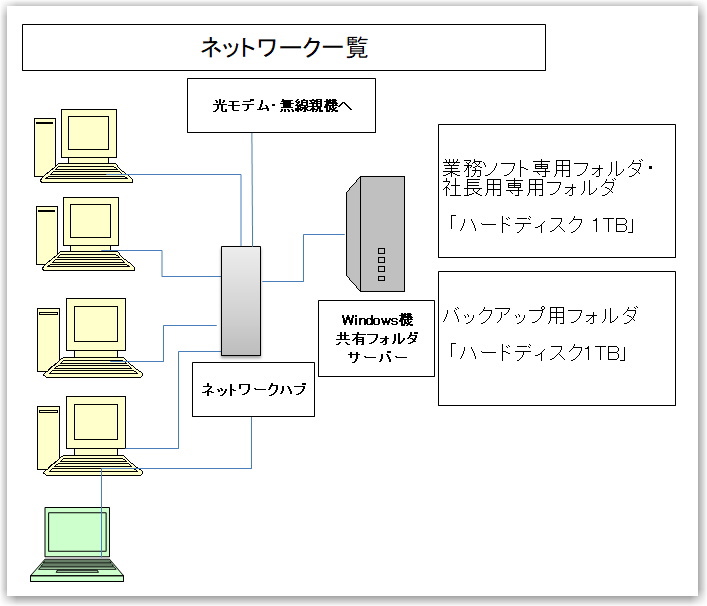
まずは共有アカウントとして社長用にbossと、社員用にstaffの2つのユーザーをファイルサーバーパソコンにパスワード付で追加します。
↓ ローカルアカウントとして2つ入れます。
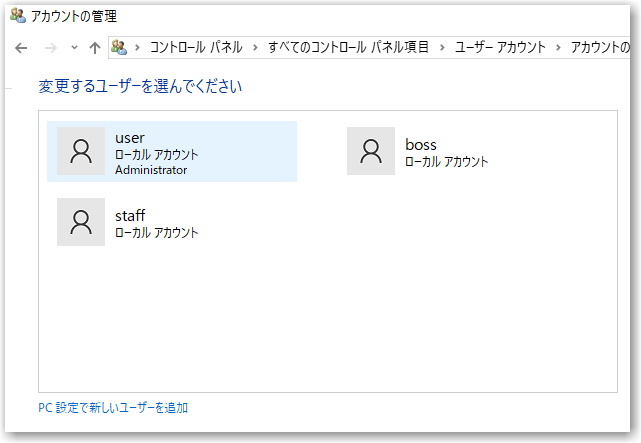
次に共有フォルダを3つ作ります。業務ソフト用と社長用は新品の1TBハードディスクの方にフォルダを作り、のこりは元Cドライブの1TBにバックアップ用フォルダとして共有設定します。
各フォルダの共有名はEvryonoeは削除してbossとstaffだけで設定します。社長専用はbossだけをユーザーとします。
↓ フォルダの共有設定。
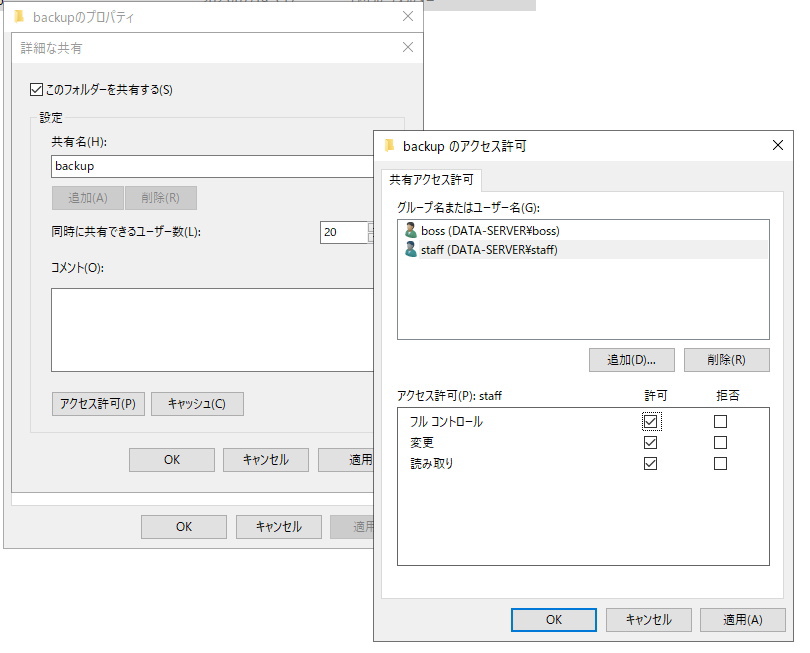
ここまでこちらで設定してから、納品の指定日にその事務所に持ち込みます。なお作業はいつものように業務の終わった週末の夕方からとなりました。まあ作業時間は2時間位ぐらいだろうか。
まずは、事務机の下に入ってハブを設置し、LANケーブルを繋ぎ変えなどの作業です。次に各パソコンのワークグループをすべて同じに設定します。さらに設定したフォルダをネットワークから開いてbossかstaffのユーザー名とパスワードをいれると共有フォルダが開きます。「設定を保存する」で次回からもすぐにフォルダが開けるようにします。
そして業務ソフトのファイルをすべて古い方のNASからコピーしておきます。
あとはバックアップ設定を社長と各スタッフのパソコンからいつものBUNBACKUPで自動に動作するようにおこないます。
すべて終わってから社長に動作の確認をしてもらうと「おおっ、業務サフトの動作が早くなりました、以前と全然違いますよ」とのこと。
それに各パソコンのデータバックアップは行っていなかったそうで、これで安心して仕事ができますとのことでした、はい~!?
□■□■□■□■□■□■
パソコン訪問修理とパソコン訪問教室講師やってます.. * Takamaru *
◆出張パソコン修理・設定承ります!依頼希望の方はこちらをご覧ください
こちらもおすすめ

使用時に固まるデスクトップパソコンの修理、ハードディスクをSSDへ交換と内部の清掃です
2023年2月20日
ハードオフジャンクのバッファロー無線LAN親機を550円でゲットしてみた、さて使えるかどうか…
2022年4月1日



